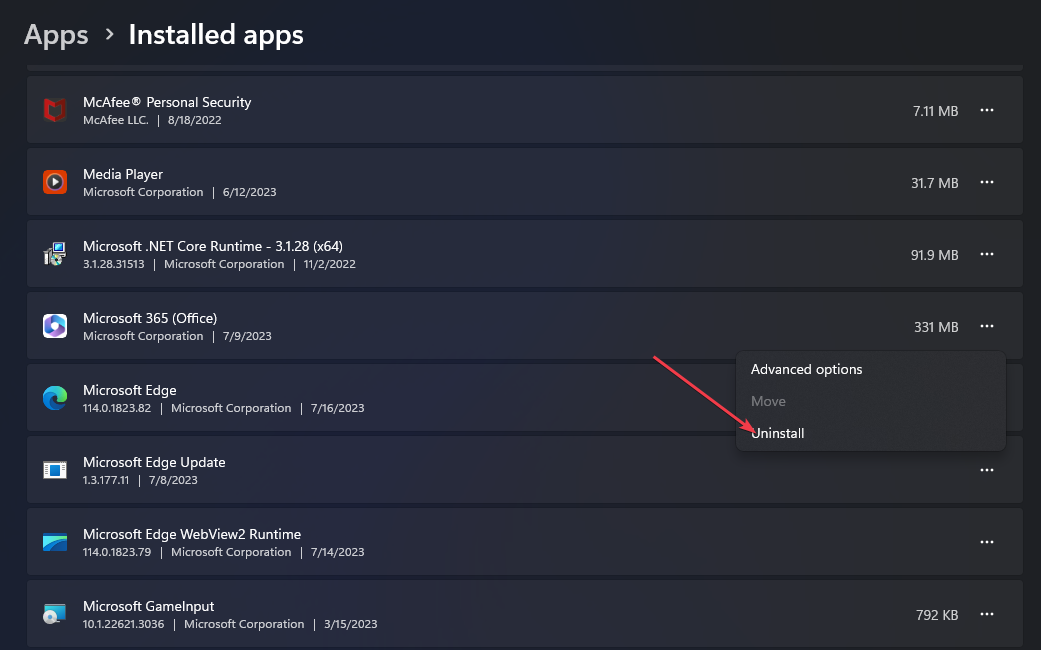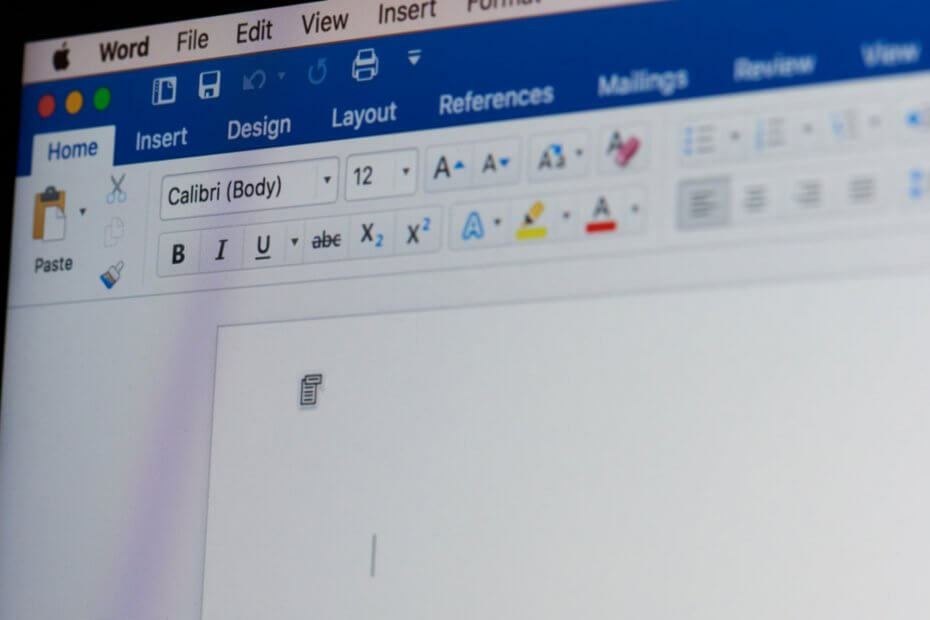- Ако сте фен на Microsoft Office Picture Manager, пак можете да го получите в Windows 10.
- За съжаление МПреди известно време компанията преустанови управлението на Microsoft Picture Manager.
- Все още можете да изтеглите и инсталирате софтуера на Windows 10 и той ще работи добре.
- Имайте предвид, че програмата няма толкова много функции, но все пак може да извършва основно редактиране на картини.

Този софтуер ще поправи често срещаните компютърни грешки, ще ви предпази от загуба на файлове, злонамерен софтуер, отказ на хардуер и ще оптимизира вашия компютър за максимална производителност. Отстранете проблемите с компютъра и премахнете вирусите сега в 3 лесни стъпки:
- Изтеглете инструмента за възстановяване на компютъра Restoro който идва с патентованите технологии (патентът е наличен тук).
- Щракнете Започни сканиране за да намерите проблеми с Windows, които биха могли да причинят проблеми с компютъра.
- Щракнете Поправи всичко за отстраняване на проблеми, засягащи сигурността и производителността на вашия компютър
- Restoro е изтеглен от 0 читатели този месец.
ГОСПОЖИЦА Office 2013 и потребителите от 2016 г. може да са изненадани да установят, че тези апартаменти не включват Microsoft Office Picture Manager.
Picture Manager е приложение, което преди е било част от MS Office които включваха функции за управление на снимки и редактиране на изображения.
Навремето това беше доста добре закръглен инструмент за лесно променяне на картината и ще ви обясним как да го използвате все още сега, на Windows 10.
Как мога да стартирам Office Picture Manager на Windows 10:
- Първо отворете Съветник за настройка на MS Office suite.
- Пригответе продуктовия ключ за пакета Office.

- Въведете продуктовия ключ, за да стартирате съветника за настройка.
- Ако срещнете регионална грешка, докато използвате продуктовия ключ, не се притеснявайте, можете решете го лесно.
- Тези, които нямат предишен съветник за настройка на MS Office, могат да използват Microsoft SharePoint Designer (SPD) 2010 вместо това.
- Можете да запазите 32-битова версия или 64-битова версия.
- След това отворете Съветник за настройка на SharePoint Designer 2010.
- Натисни Персонализирайте на този прозорец, за да отворите опциите за настройка по-долу.

- Щракнете върху всяка програма, посочена в раздела Опции за инсталиране, и изберете Не е наличен от менютата.
- След това щракнете върху + до Office Tools и изберете Не е наличен за всички посочени инструменти на Office, с изключение на MS Office Picture Manager.
- След това трябва да изберете падащото меню за Microsoft Office Picture Manager.

- Сега изберете Стартирайте от Моят компютър опция в менюто Picture Manager.
- Натисни Инсталирай сега на съветника за настройка.

- След като настройката приключи, натиснете Близо бутон и рестартирайте Windows.

- Сега трябва да можете да отворите Picture Manager.
- Трябва да го намерите в списъка на Старт меню.
Microsoft Picture Manager за Windows 10 ще ви позволи да редактирате вашите снимки още веднъж. Това със сигурност е удобно приложение за организиране на снимки и основно редактиране на изображения.
Забележка: Този инструмент нямаше много инструменти за редактиране, но опциите за преоразмеряване, изрязване, завъртане, премахване на червени очи, автокорекция и цвят все още бяха полезни. Дори ако Microsoft го е прекратил, пак можете да използвате софтуера.
Office не се отваря на вашия компютър? Тази невероятна статия ще реши проблема ви.
Както винаги, ако имате други предложения или въпроси, не се колебайте да ги оставите в раздела за коментари по-долу и ние непременно ще ги проверим.
 Все още имате проблеми?Поправете ги с този инструмент:
Все още имате проблеми?Поправете ги с този инструмент:
- Изтеглете този инструмент за ремонт на компютър оценени отлично на TrustPilot.com (изтеглянето започва на тази страница).
- Щракнете Започни сканиране за да намерите проблеми с Windows, които биха могли да причинят проблеми с компютъра.
- Щракнете Поправи всичко за отстраняване на проблеми с патентованите технологии (Ексклузивна отстъпка за нашите читатели).
Restoro е изтеглен от 0 читатели този месец.
често задавани въпроси
Съставихме a полезно ръководство, посветено на поправянето на Microsoft Picture Manager в случай, че срещнете някакви проблеми с него.
По подразбиране не. Има обаче начини за изтегляне и инсталиране на Microsoft Sharepoint на Windows 10. Погледни това подробна статия, посветена на стартирането на Office Picture Manager на Windows 10, за да научите повече.
Списък можете да намерите в нашата статия на най-добрите зрители на снимки за Windows 10. Пригответе го и решете сами.